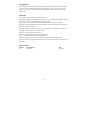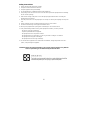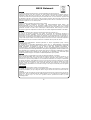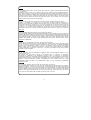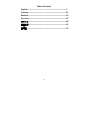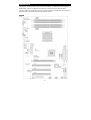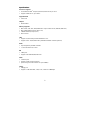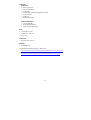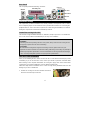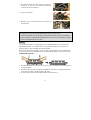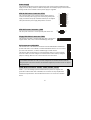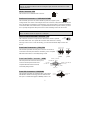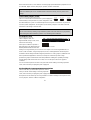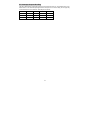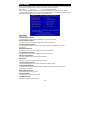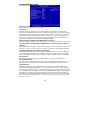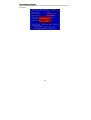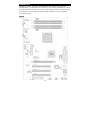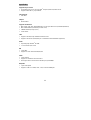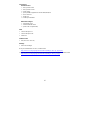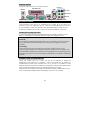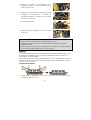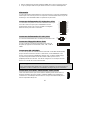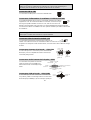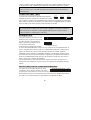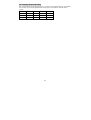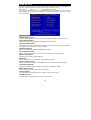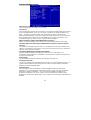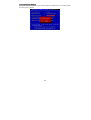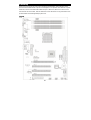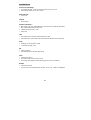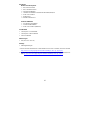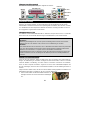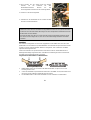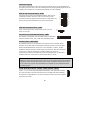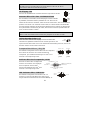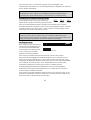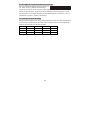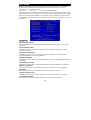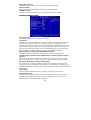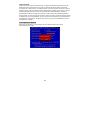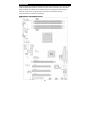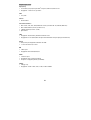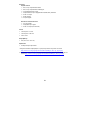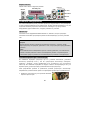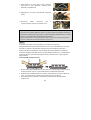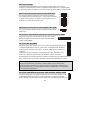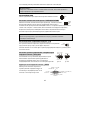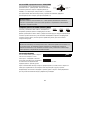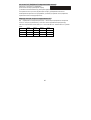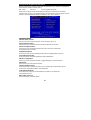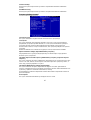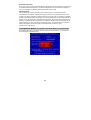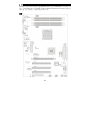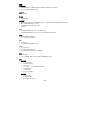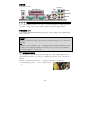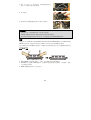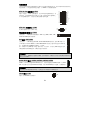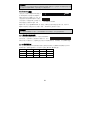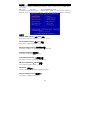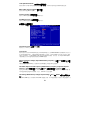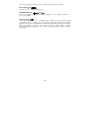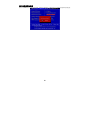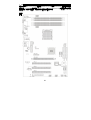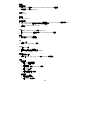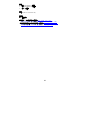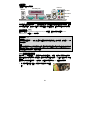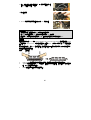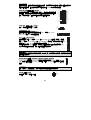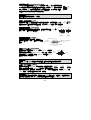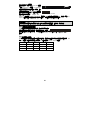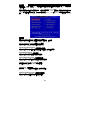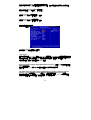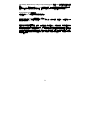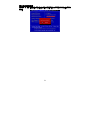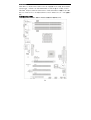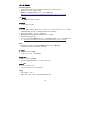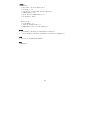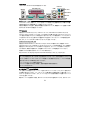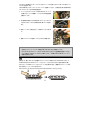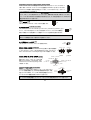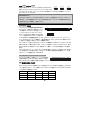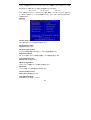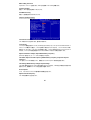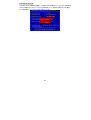Seite wird geladen ...
Seite wird geladen ...
Seite wird geladen ...

iv
WEEE Statement
English
To protect the global environment and as an environmentalist, MSI must remind you that...
Under the European Union ("EU") Directive on Waste Electrical and Electronic Equipment, Directive
2002/96/EC, which takes effect on August 13, 2005, products of "electrical and electronic equipment"
cannot be discarded as municipal waste anymore and manufacturers of covered electronic equipment will
be obligated to take back such products at the end of their useful life. MSI will comply with the product
take back requirements at the end of life of MSI-branded products that are sold into the EU. You can
return these products to local collection points.
Deutsch
Hinweis von MSI zur Erhaltung und Schutz unserer Umwelt
Gemäß der Richtlinie 2002/96/EG über Elektro- und Elektronik-Altgeräte dürfen Elektro- und
Elektronik-Altgeräte nicht mehr als kommunale Abfälle entsorgt werden. MSI hat europaweit
verschiedene Sammel- und Recyclingunternehmen beauftragt, die in die Europäische Union in Verkehr
gebrachten Produkte, am Ende seines Lebenszyklus zurückzunehmen. Bitte entsorgen Sie dieses
Produkt zum gegebenen Zeitpunkt ausschliesslich an einer lokalen Altgerätesammelstelle in Ihrer Nähe.
Français
En tant qu’écologiste et afin de protéger l’environnement, MSI tient à rappeler ceci...
Au sujet de la directive européenne (EU) relative aux déchets des équipement électriques et
électroniques, directive 2002/96/EC, prenant effet le 13 août 2005, que les produits électriques et
électroniques ne peuvent être déposés dans les décharges ou tout simplement mis à la poubelle. Les
fabricants de ces équipements seront obligés de récupérer certains produits en fin de vie. MSI prendra en
compte cette exigence relative au retour des produits en fin de vie au sein de la communauté européenne.
Par conséquent vous pouvez retourner localement ces matériels dans les points de collecte.
Русский
Компания MSI предпринимает активные действия по защите окружающей среды, поэтому
напоминаем вам, что....
В соответствии с директивой Европейского Союза (ЕС) по предотвращению загрязнения
окружающей среды использованным электрическим и электронным оборудованием (директива
WEEE 2002/96/EC), вступающей в силу 13 августа 2005 года, изделия, относящиеся к
электрическому и электронному оборудованию, не могут рассматриваться как бытовой мусор,
поэтому производители вышеперечисленного электронного оборудования обязаны принимать его
для переработки по окончании срока службы. MSI обязуется соблюдать требования по приему
продукции, проданной под маркой MSI на территории EC, в переработку по окончании срока
службы. Вы можете вернуть эти изделия в специализированные пункты приема.
Español
MSI como empresa comprometida con la protección del medio ambiente, recomienda:
Bajo la directiva 2002/96/EC de la Unión Europea en materia de desechos y/o equipos electrónicos, con
fecha de rigor desde el 13 de agosto de 2005, los productos clasificados como "eléctricos y equipos
electrónicos" no pueden ser depositados en los contenedores habituales de su municipio, los fabricantes
de equipos electrónicos, están obligados a hacerse cargo de dichos productos al termino de su período
de vida. MSI estará comprometido con los términos de recogida de sus productos vendidos en la Unión
Europea al final de su periodo de vida. Usted debe depositar estos productos en el punto limpio
establecido por el ayuntamiento de su localidad o entregar a una empresa autorizada para la recogida de
estos residuos.
Nederlands
Om het milieu te beschermen, wil MSI u eraan herinneren dat….
De richtlijn van de Europese Unie (EU) met betrekking tot Vervuiling van Electrische en Electronische
producten (2002/96/EC), die op 13 Augustus 2005 in zal gaan kunnen niet meer beschouwd worden als
vervuiling.
Fabrikanten van dit soort producten worden verplicht om producten retour te nemen aan het eind van hun
levenscyclus. MSI zal overeenkomstig de richtlijn handelen voor de producten die de merknaam MSI
dragen en verkocht zijn in de EU. Deze goederen kunnen geretourneerd worden op lokale
inzamelingspunten.
Seite wird geladen ...

vi
Table of Content
English...........................................................................1
Français.........................................................................13
Deutsch..........................................................................25
Русском .........................................................................37
简体中文..........................................................................49
繁體中文..........................................................................61
日本語 .............................................................................73
Seite wird geladen ...
Seite wird geladen ...
Seite wird geladen ...
Seite wird geladen ...
Seite wird geladen ...
Seite wird geladen ...
Seite wird geladen ...
Seite wird geladen ...
Seite wird geladen ...
Seite wird geladen ...
Seite wird geladen ...
Seite wird geladen ...
Seite wird geladen ...
Seite wird geladen ...
Seite wird geladen ...
Seite wird geladen ...
Seite wird geladen ...
Seite wird geladen ...
Seite wird geladen ...
Seite wird geladen ...
Seite wird geladen ...
Seite wird geladen ...
Seite wird geladen ...
Seite wird geladen ...

25
Einleitung
Danke, dass Sie ein (MS-7270 v1.0) ATX Mainboard gewählt haben. Das K9NU Neo Series
basiert auf dem Nvidia M1697 Chipsatz und ermöglicht so ein optimales und effizientes System.
Entworfen, um den hochentwickelten AMD
®
Sempron / Athlon 64 / Athlon 64 X2 Prozessoren
aufzunehmen die Socket AM2, stellt das K9NU Neo Series die ideale Losung zum Aufbau eines
professionellen Hochleistungsdesktopsystems dar.
Layout

26
Spezifikationen
Prozessoren Unterstützt *
l Socket AM2 für AMD
®
Sempron/ Athlon 64/ Athlon 64 X2 Prozessor
l Unterstützt die Athlon 64 X2, bis zu 5000+
Unterstützt FSB
l 1GHz FSB
Chipsatz
l Nvidia M1697
Speicher Unterstützt **
l DDR II 400 / 533 / 667 / 800 (DDRII 800 nur für Athlon 64 X2) SDRAM (8GB Max)
l DDR II 800 SDRAM (Nur für Dual Core)
l 4 DIMMs DDR II (240-Pin / 1.8V)
l Zwei Kanal
LAN
l Unterstützt 10/100 LAN über Realtek RTL8201CL PHY
l Unterstützt PCI-E 10/100/1000 LAN über Realtek RTL8111B Kontroller (optional)
Audio
l Abhängig von die Realtek
®
ALC883
l 7.1 Kanal Azalia S/W Codec
IDE
l 2 IDE Anschlüsse.
l Unterstützt die Modi Ultra DMA 66/100/133
SATA
l 4 SATA II Anschlüsse
l Unterstützt SATA und SATA II Anschlüsse
l Speichergeschwindigkeit und Datenübertragunsrate von bis zu 300MB/s
Diskette
l 1 Diskette Anschluss
l Anschluss für ein Diskettenlaufwerk mit 360K, 720K, 1.2M, 1.44M and 2.88Mbytes

27
Anschlüsse
Hinteres Anschlusspaneel
l 1 PS/2 Mausanschluss
l 1 PS/2 Tastaturanschluss.
l 2 Serielle Schnittstellen.
l 1 Parallele Schnittstelle Unterstützt die Modi SPP/EPP/ECP
l 4 USB 2.0 Anschlüsse.
l 1 LAN Buchse.
l 6 flexibel Audio Buchse.
On-Board Stiftleisten
l 1 CD-Eingang als Stiftleiste
l 1 vordere Audio Stiftleiste
l 4 USB 2.0 Anschlüsse (Stiftleiste)
Schnittstellen
l 1 PCI Express x1 Schnittstelle
l 1 PCI Express x16 Schnittstelle
l 3 PCI Schnittstelle.
Abmessungen
l ATX (30.5 cm X 20.0 cm)
Montage
l 6 Montagebohrungen
* Um die neuesten Informationen zu unterstützten Prozessoren zu erhalten, besuchen Sie bitte
http://www.msi.com.tw/program/products/mainboard/mbd/pro_mbd_cpu_support.php
** Um den letzten Stand bezüglich der unterstützten Speichermodule zu erhalten, besuchen Sie
bitte http://www.msi.com.tw/program/products/mainboard/mbd/pro_mbd_trp_list.php

28
Hinteres Anschlusspaneel
Das hintere Anschlusspaneel verfügt über folgende Anschlüsse:
LAN
USB portsCOM1 COM2
Parallel port
Mouse
Keyboard
Line-In
Line-Out
Mic-In
Rear Out
Center Out
Side Out
Hardware Setup
Dieses Kapitel informiert Sie darüber, wie Sie die CPU, Speichermodule und Erweiterungskarten
einbauen, des weiteren darüber, wie die Steckbrücken auf dem Mainboard gesetzt werden.
Zudem bietet es Hinweise darauf, wie Sie Peripheriegeräte anschließen, wie z.B. Maus, Tastatur,
usw. Handhaben Sie die Komponenten während des Einbaus vorsichtig und halten Sie sich an
die vorgegebene Vorgehensweise beim Einbau.
Hauptprozessor: CPU
Das Mainboard unterstützt AMD® Athlon64 X2 / Athlon64 / Sempron Prozessoren, es verwendet
hierzu einen CPU Sockel mit der Bezeichnung Socket AM2(940-Pin) zum leichten Einbau.
MSI weist darauf hin...
Überhitzung
Überhitzung beschädigt die CPU und das System nachhaltig, stellen Sie stets eine korrekte
Funktionsweise des CPU Kühlers sicher, um die CPU vor Überhitzung zu schützen.
Übertakten
Dieses Motherboard wurde so entworfen, dass es Übertakten unterstützt. Stellen Sie jedoch bitte
sicher, dass die betroffenen Komponenten mit den abweichenden Einstellungen während des
Übertaktens zurecht kommen. Von jedem Versuch des Betriebes außerhalb der
Produktspezifikationen kann nur abgeraten werden. Wir übernehmen keinerlei Garantie für die
Schäden und Risiken, die aus unzulässigem oder Betrieb jenseits der Produktspezifikationen
resultieren.
Einbau von CPU und Kühler
Wenn Sie die CPU einbauen, stellen Sie bitte sicher, dass Sie auf der CPU einen Kühler an-
bringen, um Überhitzung zu vermeiden. Verfügen Sie über keinen Kühler, setzen Sie sich bitte
mit Ihrem Händler in Verbindung, um einen solchen zu erwerben und danach zu installieren,
bevor Sie Ihren Computer anschalten. Vergessen Sie nicht, etwas Siliziumwärmeleitpaste auf
die CPU aufzutragen, bevor Sie den Prozessorkühler installieren, um eine Ableitung der Hitze zu
erzielen.
Folgen Sie den Schritten unten, um die CPU und den Kühler ordnungsgemäß zu installieren. Ein
fehlerhafter Einbau führt zu Schäden an der CPU und dem Mainboard.
1. Setzen Sie die Kühler auf den Rückhaltemchanismus zu
befestigen. Hanken Sie zurest ein Ende des Haltebügels
ein..

29
2. Dann drücken Sie das andere Ende des Bügels
herunter, um das Kühlerset auf dem
Rückhaltemechanismus. Machen Sie den
Sicherungshebel und heben Sie den Sicherungshebel.
3. Drücken Sie den Sicherungshebel.
4. Verbinden Sie das Stromkabel des CPU Lüfters mit dem
Anschluss auf dem Mainboard.
MSI weist darauf hin...
1. Stellen Sie sicher, dass der CPU-Kühler richtig installiert ist befor Sie das System anschalten.
2. Prüfen Sie nach dem Einschalten die Anzeigen zur CPU-Temperatur in dem BIOS Bereich PC
Health Status von H/W Monitor.
3. Beachten Sie bitte, dass die CPU nur für maximal 20 Ein-/und Ausbauten entworfen wurde.
Aus diesem Grund schlagen wir vor, dass Sie sie nicht allzu häufig entnehmen und wieder
einsetzen.
Speicher
Das Mainboard verfügt über vier Sockel für ungepufferte 240-Pin DDRII 400 / 533 / 667 / 800
(DDRII 800 ist nur für Athlon 64 X2) SDRAM DIMMs und unterstützt den Speicherausbau auf bis
zu 8GB. Um einen ordnungsgemäßen Betrieb zu ermöglichen, muss mindestens ein DIMM-
Speichermodul eingesetzt sein.
Setzen Sie mindestens ein Speichermodul in einem Stecksockel ein. Die Module können in
beliebiger Reihenfolge eingesetzt werden. Gemäß Ihren Anforderungen können Sie entweder
einseitige oder doppelseitige Module verwenden.
Vorgehensweise beim Einbau von DDRII Modulen
1. DDRII DIMMs haben nur eine Kerbe in der Mitte des Moduls. Sie passen nur in einer
Richtung in den Sockel.
2. Setzen Sie den DIMM- Speicherbaustein senkrecht in den DIMM- Sockel, dann drücken Sie
ihn hinein, bis die goldenen Kontakte tief im Sockel sitzen.
3. Die Plastikklammern an den Seiten des DIMM- Sockels schließen sich automatisch.
Notch
Volt

30
1
7
Stromversorgung
Das Mainboard unterstützt zur Stromversorgung ATX Netzteile. Bevor Sie den Netzteilstecker
einstecken, stellen Sie stets sicher, dass alle Komponenten ordnungsgemäß eingebaut sind, um
Schäden auszuschließen. Es wird ein Netzteil mit 300W oder mehr empfohlen.
ATX 24-Pin Stromanschluss: ATX1
Hier können Sie ein ATX 24-Pin Netzteil anschließen. Wenn Sie die
Verbindung herstellen, stellen Sie sicher, dass der Stecker in der
korrekten Ausrichtung eingesteckt wird und die Pins ausgerichtet sind.
Drücken Sie dann den Netzteilstecker fest in den Steckersockel.
ATX 12V Stromanschluss: JPW1
Dieser 12V Stromanschluss wird verwendet, um die CPU mit
Strom zu versorgen.
Anschluss des Diskettenlaufwerks: FDD1
Das Mainboard verfügt über einen Standardanschluss für Disketten-
laufwerke mit 360K, 720K, 1.2M, 1.44M oder 2,88 MB Kapazität.
IDE Anschluss: IDE1/IDE2
Das Mainboard besitzt eine 32-Bit Enhanced PCI IDE und einen Ultra DMA 66/100
Kontroller, der die PIO Modi 0-4 bereitstellt, Bus Mastering beherrscht und Ultra DMA
66/100 Funktionalität bietet. Es können bis zu vier Festplatten, CD-ROM-, 120MB
Disketten-Laufwerke und andere Geräte angeschlossen werden. IDE1 kann ein Master-
und ein Slave- Laufwerk verwalten. Das zweite Laufwerk muss durch das
entsprechende Setzen einer Steckbrücke als Slave eingestellt werden. An IDE2 kann
ebenfalls ein Master- und ein Slave- Laufwerk angeschlossen werden.
MSI weist darauf hin...
Verbinden Sie zwei Laufwerke über ein Kabel, müssen Sie das zweite Laufwerk im Slave-Modus
konfigurieren, indem Sie entsprechend den Jumper setzen. Entnehmen Sie bitte die Anweisun-
gen zum Setzen des Jumpers der Dokumentation der Festplatte, die der Festplattenhersteller
zur Verfügung stellt.
Serial ATAII Anschlüsse: SATA1, SATA2, SATA3, SATA4
SATA 1, 2, 3, 4 ist ein Hochgeschwindigkeitsschnittstellen. Jede unterstützt Serial ATA
der 1sten Generation mit einem Datendurchsatz von 300 MB/s und erfüllt vollständig
die Serial ATA 2.0 Spezifikationen. An jedem Serial ATA Anschluss kann eine Festplatte
angeschlossen werden.
1
12
24
13
+3.3V
+3.3V
-12V
+3.3V
GND GND
PS-ON#
+5V
GND GND
GND +5V
GND GND
Res
PWR OK
+5V 5VSB
+5V +12V
+5V +12V
GND NC
1
3
4
2
GND
12V
GND
12V

31
(2)GND
PRESENCE#
SENSE1_RETURN
Key
SENSE2_RETURN(10)
(1)PORT 1L
PORT 1R
PORT 2R
SENSE_SEND
PORT 2L(9)
MSI weist darauf hin...
Bitte falten Sie das Serial ATA Kabel nicht in einem Winkel von 90 Grad, da dies zu
Datenverlusten während der Datenübertragung führ.
CD- Eingang: CD1
Hier kann das Audiokabel des CD-ROM Laufwerkes angeschlossen werden.
Stromanschlüsse für Lüfter: CPUFAN1/SYSFAN1
Der CPUFAN1 (Prozessorlüfter) und der dreipolige Anschluss SYSFAN1
(Systemlüfter) unterstützen aktive Systemlüfter mit +12V. Wenn Sie den
Stecker mit dem Anschluss verbinden, sollten Sie immer darauf achten, dass der rote Draht der
positive Pol ist und mit +12V verbunden werden sollte, der schwarze Draht ist der Erdkontakt
und sollte mit GND verbunden werden. Besitzt Ihr Mainboard einen Chipsatz zur Überwachung
der Systemhardware und Steuerung der Lüfter, dann brauchen Sie einen speziellen Lüfter mit
Tacho, um diese Funktion zu nutzen.
MSI weist darauf hin...
Bitten Sie stets Ihren Händler bei der Auswahl des geeigneten CPU Kühlers um Hilfe.
Gehäusekontaktschalter: JCI1
Dieser Anschluss wird mit einem 2-poligen Gehäusekontaktschalter
verbunden. Bei geöffnetem Gehäuse wird der Schalter geschlossen, das
System zeichnet diesen Status auf. Um die resultierende Warnmeldung zu löschen, müssen Sie
das BIOS aufrufen und den Status zurücksetzen.
Frontpaneel Anschlüsse: JFP1/JFP2
Das Mainboard verfügt über zwei Anschlüsse für das Frontpaneel,
diese dienen zum Anschluss der Schalter und LEDs des
Frontpaneels. JFP1 erfüllt die Anforderungen des “Intel
®
Front
Panel I/O Connectivity Design Guide“.
Audioanschluss des Frontpaneels: JAUD1
Der Audio Vorderanschluss ermöglicht den
Anschluss von Audioein- und -ausgängen
eines Frontpaneels. Der Anschluss
entspricht den Richtlinien des “Intel
®
Front
Panel I/O Connectivity Design Guide”.
USB Vorderanschluss: USB1/USB2
Das Mainboard verfügt über zwei Standard- USB- 2.0-
Anschlüsse in Form der Stift- Blöcke. Die USB 2.0 Tech-
nologie erhöht den Datendurchsatz auf maximal 480Mbps, 40
(2)VCC
USB1- GND
GND
USB0-
USB0+
USB1+
USB0C(10)
(1)VCC Key(9)
L
R
GND
GND
+12V
NC
JFP1
Power
LED
HDD
LED
Reset
Switch
Power
Switch
1
9
2
10
JFP2
Power
LED
Speaker
1
7
2
8
CINTRU
GND

32
mal schneller als USB 1.1, und ist bestens geeignet, Hochgeschwindigkeits- USB-
Peripheriegeräte anzuschließen, wie z.B. USB Festplattenlaufwerke, Digitalkameras, MP3-Player,
Drucker, Modems und ähnliches.
MSI weist darauf hin...
Bitte beachten Sie, dass Sie die mit VCC (Stromführende Leitung) und GND (Erdleitung)
bezeichneten Pins korrekt verbinden müssen, ansonsten kann es zu Schäden kommen.
Steckbrücke zur CMOS-Löschung: JBAT1
Auf dem Mainboard gibt es einen sogenannten CMOS
Speicher (RAM), der über eine Batterie gespeist wird und die
Daten der Systemkonfiguration enthält. Er ermöglicht es dem Betriebssystem, mit jedem
Einschalten automatisch hochzufahren. Wollen Sie die Systemkonfiguration löschen, verwenden
Sie hierfür die JBAT1 (Clear CMOS Jumper – Taster zur CMOS Löschung). Befolgen Sie die
Anweisungen in der Grafik, um die Daten zu löschen.
MSI weist darauf hin...
Sie können den CMOS löschen, indem Sie die Pins 2-3 verbinden, während das System
ausgeschaltet ist. Kehren Sie danach zur Pinposition 1-2 zurück. Löschen Sie den CMOS nicht,
solange das System angeschaltet ist, dies würde das Mainboard beschädigen.
PCI Express Slots
Die PCI Express Sockel verwenden eine
serielle Punkt-zu-Punkt-Verbindung, die
sich durch eine hohe Bandbreite über
Lanes ermöglicht, eine niedrige Anzahl
an Pins auszeichnet und die Intel´s
Plattform für Hochleistungsdesktops.
Die PCI Express Architektur bietet eine hohe Performance zwischen den einzelnen
Komponenten der Desktopplattformen mit Übertragungsraten von 2.5 GBit/s über eine PCI
Express 1x Leitung für Gigabit Ethernet, TV Tuner, 1394 Anschlüsse und universelle, weitere
Schnittstellen des Mainboards. Weiterhin nutzt die PCI-Express die neue Verbindungsarchitektur,
um ein Optimum an Leistung im Video-, Grafik-, Multimediabereich und anspruchsvollen
Anwendungen gewährleisten zu können. Die PCI Express Architektur bietet eine
Hochleistungsgrafikinfrastruktur für Desktopplattformen, welche die Leistungsfähigkeit
bestehender AGP 8× Desgins mit Übertragungsraten von 4.0 GBit/s über eine PCI Express
16-fach Leitung für Grafikkarten verdoppelt.
Die PCI-Express Steckplätze ermöglichen Ihnen den Einsatz von PCI-Express Karten, um das
System Ihren Anforderungen anzupassen. Stellen Sie vor dem Einsetzen oder Entnehmen von
Karten sicher, dass Sie den Netzstecker gezogen haben.
3
3
3
1
1
1
2
2
2
Keep Data
Clear Data
PCI Express X16 Slot
PCI Express X1 Slot

33
PCI (Peripheral Component Interconnect) Slots
Die PCI Steckplätze ermöglichen Ihnen den Einsatz von
PCI- Karten, um das System Ihren Anforderungen
anzupassen. Stellen Sie vor dem Einsetzen oder Entnehmen von Karten sicher, dass Sie den
Netzstecker gezogen haben. Studieren Sie bitte die Anleitung zur Erweiterungskarte, um jede
notwendige Hard - oder Softwareeinstellung für die Erweiterungskarte vorzunehmen, sei es an
Steckbrücken (“Jumpern”), Schaltern oder im BIOS.
PCI Interrupt Request Routing
Die IRQs (Interrupt Request Lines) sind Hardwareverbindungen, über die Geräte Interruptsignale
an den Prozessor senden können. Die PCI IRQ Pins sind typischer Weise in der folgenden Art
mit den PCI Bus Pins INT A# ~ INT D# verbunden:
Reihenfolge1
Reihenfolge2
Reihenfolge3
Reihenfolge4
PCI Slot 1
INT B# INT C# INT D# INT A#
PCI Slot 2
INT C# INT D# INT A# INT B#
PCI Slot 3
INT D# INT E# INT B# INT C#

34
BIOS Setup
Nach dem Einschalten beginnt der Computer den POST (Power On Self Test – Selbstüber-
prüfung nach Anschalten). Sobald die Meldung unten erscheint, drücken Sie die Taste
<Entf>(<Del>), um das Setup aufzurufen.
DEL: Setup F10: Save F6: Load Optimized Defaults
Wenn die Nachricht verschwindet, bevor Sie reagieren, und Sie möchten immer noch ins Setup,
starten Sie das System neu, indem Sie es erst AUS- und danach wieder ANSCHALTEN, oder die
“RESET”-Taste am Gehäuse betätigen. Sie können das System außerdem neu starten, indem
Sie gleichzeitig die Tasten <Strg>,<Alt> und <Entf> drücken (bei manchen Tastaturen Ctrl>,<Alt>
und <Del>).
Hauptmenü
Standard CMOS Features
In diesem Menü können Sie die Basiskonfiguration Ihres Systems anpassen, so z.B. Uhrzeit,
Datum usw.
Advanced BIOS Features
Verwenden Sie diesen Menüpunkt, um AMI- eigne weitergehende Einstellungen an Ihrem
System vorzunehmen.
Advanced Chipset Features
Verwenden Sie dieses Menü, um die Werte in den Chipsatzregistern zu ändern und die
Leistungsfähigkeit Ihres Systems zu optimieren.
Integrated Peripherals
Verwenden Sie dieses Menü, um die Einstellungen für in das Board integrierte Peripheriegeräte
vorzunehmen.
Power Management Setup
Verwenden Sie dieses Menü, um die Einstellungen für die Stromsparfunktionen vorzunehmen.
PNP/PCI Configurations
Dieser Eintrag erscheint, wenn Ihr System Plug and Play- Geräte am PCI-Bus unterstützt.
H/W Monitor
Dieser Eintrag gibt den „Gesundheitszustand“ Ihres Hardware & PC wieder.
Frequency/Voltage Control
Hier können Sie ihre Einstellungen zur Kontrolle von Frequenz und Spannung vornehmen.
Load Optimized Defaults
Hier können Sie die BIOS- Werkseinstellungen für stabile Systemleistung laden.

35
BIOS Setting Password
Verwenden Sie dieses Menü, um das Kennwort für das BIOS einzugeben.
Save & Exit Setup
Abspeichern der BIOS-Änderungen im CMOS und verlassen des BIOS.
Exit Without Saving
Verlassen des BIOS´ ohne Speicherung, vorgenommene Änderungen verfallen.
Frequency/Voltage Control
Current CPU Clock
Gibt den derzeitigen Takt des CPU wieder. Nur Anzeige.
Cool’n’Quiet
Gestattet den Cool’n’Quiet Funktion ein- oder auszuschalten. Cool’n’Quiet wurde speziell für
AMD Athlon64 Prozessoren entworfen, und stellt eine Funktion zur Erfassung der CPU
Temperatur bereit. Wenn die System ist nicht in Betrieb für eine bestimmte Zeit, der CPU Takt
wird automatisch abnehmen, und einmals die System in Betrieb starten, der CPU Takt wird
enwidern zu ihr früher Status. Hinweis: Um einen stabilen Betrien der Cool’n’Quiet Funktion
sicher zu stellen, ist es immer angeraten, die Speicherbank DIMM1zu bestücken.
Adjust CPU Ratio & Voltage/ Adjust DDR2 Memory Frequency
Gestattet die Anpassung der [Manual] ermöglicht mehr Funktionen mit Übertaktung.
CPU Ratio/ Adjust CPU FSB Frequency/ DDR2 Memory Frequency/ Adjust PCI Express
Frequency
Hier können Sie den CPU- Taktrelation, CPU FSB Frequenz, Speicher Frequenz, und PCI
Express Frequenz angeben. Sie kann die Prozessor, Speicher und PCI-E Karte übertakten.
CPU Voltage/ DDR2 Memory Voltage/ Chipset Voltage
Die Spannung des CPU/ DDR anzuheben, kann diesen beschleunigen. Die Spannung des
Chipsatz kann werden anzuheben für die Übertaktung. Jede Änderung dieser Option kann zu
Stabilitätsproblemen führen,deswegen wird von einer langfristigen Änderung der DDR Spannung
ABGERATEN.
HT Link Speed
Setzt die maximale Betriebsfrequenz des Taktgebers des Hypertransport Links fest.
Auto Disable PCI Clock
Hier wird automatisch festgestellt, welche PCI Sockel belegt sind. Lautet die Einstellung auf
[Enabled] (eingeschaltet), deaktiviert das System die Taktung leerer PCI Sockel, um die
Elektromagnetische Störstrahlung (EMI) zu minimieren.

36
Spread Spectrum
Pulsiert der Taktgenerator des Motherboards, erzeugen die Extremwerte (Spitzen) der Pulse
Elektromagnetische Interferenzen (sog. EMI). Die Spread Spectrum Funktion reduziert die
erzeugten EMI, indem die Pulse so moduliert werden, das die Pulsspitzen zu flacheren Kurven
reduziert werden. Sollten Sie keine Probleme mit Interferenzen haben, belassen Sie es bei der
Einstellung [Disabled] (ausgeschaltet), um bestmögliche Systemstabilität und -leistung zu
gewährleisten. Stellen für sie EMI ein Problem dar, wählen Sie hier die Einstellung [Enabled]
(eingeschaltet), um eine Verringerung der EMI zu erreichen. Denken Sie daran Spread Spectrum
zu deaktivieren, wenn Sie übertakten, da sogar eine leichte Schwankung eine vorübergehende
Taktsteigerung erzeugen kann, die gerade ausreichen mag, um Ihren übertakteten Prozessor
zum Einfrieren zu bringen.
Load Optimized Default
Hier können Sie die BIOS- Voreinstellungen für den stabilen Betrieb laden, die der
Mainboardhersteller vorgibt.
Seite wird geladen ...
Seite wird geladen ...
Seite wird geladen ...
Seite wird geladen ...
Seite wird geladen ...
Seite wird geladen ...
Seite wird geladen ...
Seite wird geladen ...
Seite wird geladen ...
Seite wird geladen ...
Seite wird geladen ...
Seite wird geladen ...
Seite wird geladen ...
Seite wird geladen ...
Seite wird geladen ...
Seite wird geladen ...
Seite wird geladen ...
Seite wird geladen ...
Seite wird geladen ...
Seite wird geladen ...
Seite wird geladen ...
Seite wird geladen ...
Seite wird geladen ...
Seite wird geladen ...
Seite wird geladen ...
Seite wird geladen ...
Seite wird geladen ...
Seite wird geladen ...
Seite wird geladen ...
Seite wird geladen ...
Seite wird geladen ...
Seite wird geladen ...
Seite wird geladen ...
Seite wird geladen ...
Seite wird geladen ...
Seite wird geladen ...
Seite wird geladen ...
Seite wird geladen ...
Seite wird geladen ...
Seite wird geladen ...
Seite wird geladen ...
Seite wird geladen ...
Seite wird geladen ...
Seite wird geladen ...
Seite wird geladen ...
Seite wird geladen ...
Seite wird geladen ...
Seite wird geladen ...
-
 1
1
-
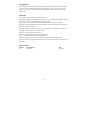 2
2
-
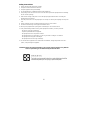 3
3
-
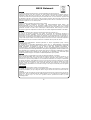 4
4
-
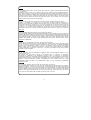 5
5
-
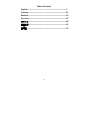 6
6
-
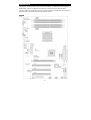 7
7
-
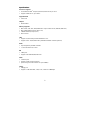 8
8
-
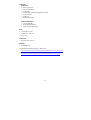 9
9
-
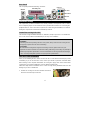 10
10
-
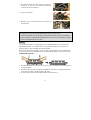 11
11
-
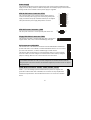 12
12
-
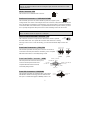 13
13
-
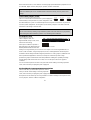 14
14
-
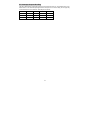 15
15
-
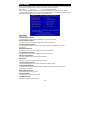 16
16
-
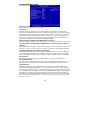 17
17
-
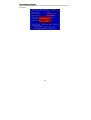 18
18
-
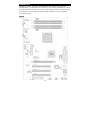 19
19
-
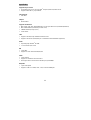 20
20
-
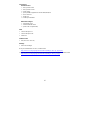 21
21
-
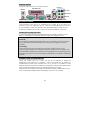 22
22
-
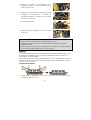 23
23
-
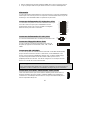 24
24
-
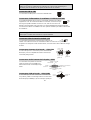 25
25
-
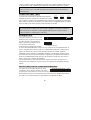 26
26
-
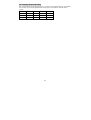 27
27
-
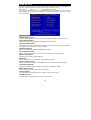 28
28
-
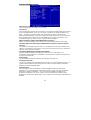 29
29
-
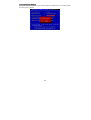 30
30
-
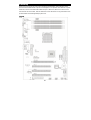 31
31
-
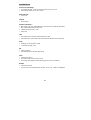 32
32
-
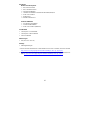 33
33
-
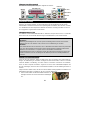 34
34
-
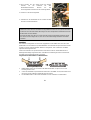 35
35
-
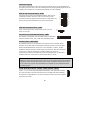 36
36
-
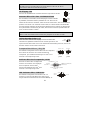 37
37
-
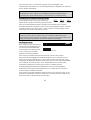 38
38
-
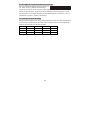 39
39
-
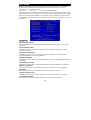 40
40
-
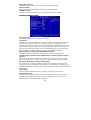 41
41
-
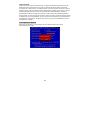 42
42
-
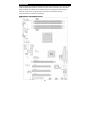 43
43
-
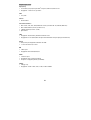 44
44
-
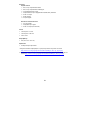 45
45
-
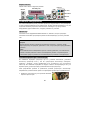 46
46
-
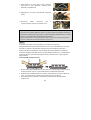 47
47
-
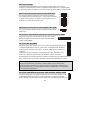 48
48
-
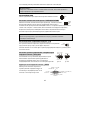 49
49
-
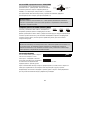 50
50
-
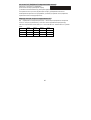 51
51
-
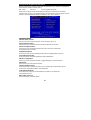 52
52
-
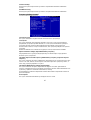 53
53
-
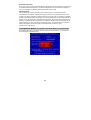 54
54
-
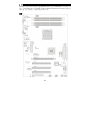 55
55
-
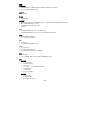 56
56
-
 57
57
-
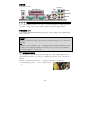 58
58
-
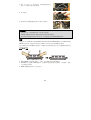 59
59
-
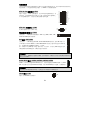 60
60
-
 61
61
-
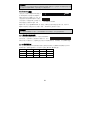 62
62
-
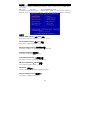 63
63
-
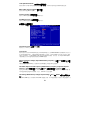 64
64
-
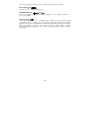 65
65
-
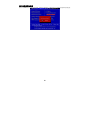 66
66
-
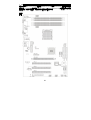 67
67
-
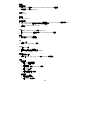 68
68
-
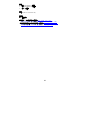 69
69
-
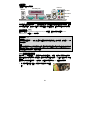 70
70
-
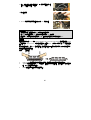 71
71
-
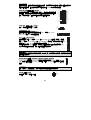 72
72
-
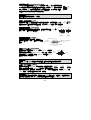 73
73
-
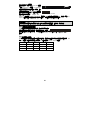 74
74
-
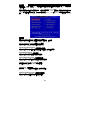 75
75
-
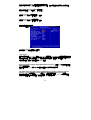 76
76
-
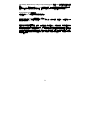 77
77
-
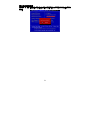 78
78
-
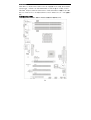 79
79
-
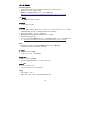 80
80
-
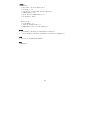 81
81
-
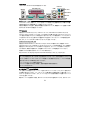 82
82
-
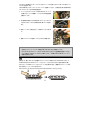 83
83
-
 84
84
-
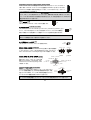 85
85
-
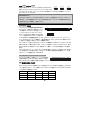 86
86
-
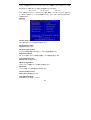 87
87
-
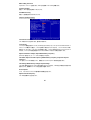 88
88
-
 89
89
-
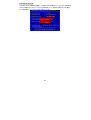 90
90
in anderen Sprachen
- English: MSI MS-7270 User manual
- français: MSI MS-7270 Manuel utilisateur
- русский: MSI MS-7270 Руководство пользователя
- 日本語: MSI MS-7270 ユーザーマニュアル
Verwandte Artikel
-
MSI K9N6PGM2 Bedienungsanleitung
-
MSI MS-7139 Benutzerhandbuch
-
MSI MS-7140 Benutzerhandbuch
-
MSI MS-7211 Benutzerhandbuch
-
MSI K8M Neo-V Benutzerhandbuch
-
MSI 865GVM3-V - Motherboard - Micro ATX Benutzerhandbuch
-
MSI K9A2VM V2 Series Benutzerhandbuch
-
MSI 661FM3-V - Motherboard - Micro ATX Benutzerhandbuch
-
MSI G52-M7125X6 Bedienungsanleitung
-
MSI 740GTM-P21 Benutzerhandbuch